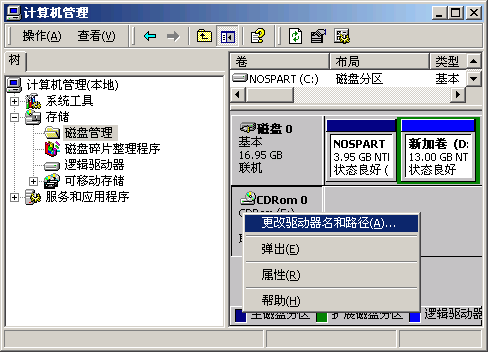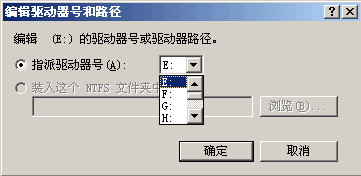在轉換完分區格式之後
在升級完電腦之後
在使用完虛擬光驅之後
在安裝好多塊硬盤之後……
都有可能出現磁盤盤符發生混亂的現象
面對該現象你該如何
撥亂反正
呢?本文下面提供的幾則方法
相信會給你帶來一定的幫助
工具修正法 這種方法是利用PartitionMagic工具的盤符修改功能
來調整磁盤盤符混亂現象的
它幾乎適用於由各種原因引起的盤符混亂現象
下面就是使用PartitionMagic工具
來修正盤符的具體步驟
首先運行PartitionMagic程序
然後選中其主界面中的發生混亂的目標盤符
並用鼠標右鍵單擊之
從彈出的快捷菜單中依次執行
高級
/
修改驅動器盤符
命令
在隨後出現的設置窗口中
選中一個新的磁盤分區符號
接著單擊
確定
按鈕
再依次單擊
常規
/
應用改變
按鈕
最後根據PartitionMagic的提示
將計算機系統重新啟動一下
就能將混亂的盤符修改為指定的盤符了
同樣地
你可以將其他發生盤符混亂的磁盤分區
逐一調整為指定的盤符
硬盤關閉法 這種方法就是通過修改CMOS參數
將主硬盤以外的磁盤暫時關閉掉
這樣Windows系統就會自動按照主硬盤
從硬盤的分區順序來重新排列好所有硬盤的分區符號
不過該方法也有致命的缺憾
那就是在DOS系統下
你將無法使用從硬盤中的任何內容
在使用該方法來修正混亂盤符時
可以按照如下步驟來進行操作
首先根據需要將多塊硬盤按照主從關系連接到計算機中
再接通計算機電源進入到CMOS參數設置頁面
接著選中其中的
Standard CMOS Features
功能選項
並將該選項頁面中的從盤設置項參數調整為
None
下面再打開
Advanced BIOS Featutes
選項頁面
並將系統的啟動硬盤指定為主盤
完成上面的設置後
保存好CMOS參數
然後將系統重新啟動一次
這樣計算機硬盤的盤符就會按照先主盤後從盤的順利進行排列了
正確分區法 通過硬盤關閉法來調整混亂盤符時
有一個很大的弊病就是在DOS狀態下從盤無法被系統識別到
為了克服這一弊端
本文建議你在使用從盤時
最好先對它進行合適分區
讓其全部被設置為Extended分區
而不要在從盤中創建Primary分區
為了能方便地在從盤中只創建邏輯分區
本文建議你使用一款名為Letter Assigner的工具來幫忙
因為該工具可以隨意分配磁盤的盤符
運行Letter Assigner程序後
你可以在主程序界面中選中從盤所對應的盤符
然後再從工具欄下方選中一個新的盤符
接著依次執行菜單欄中的
文件
/
保存
命令
再重新將計算機系統啟動一下
就能使混亂盤符
撥亂反正
了
當然要是你想將盤符恢復到以前狀態的話
也可以在Letter Assigner程序界面中
依次執行菜單欄中的
編輯
/
恢復原版
命令就可以
不過筆者在這裡要提醒各位的是
硬盤中的系統盤盤符是不能隨意被更改的
否則很容易導致系統無法正常啟動
不過在使用專業工具為從盤創建邏輯分區時
很容易出現分區與一些應用程序不相兼容的現象
為了避免這一現象
筆者建議你使用Windows系統中內置的FDISK程序來為從盤創建Extended分區
也許你會認為FDISK程序好像沒有只創建邏輯分區的功能
其實只是你沒有留心FDISK程序的使用界面罷了
只要你先安裝好從盤
然後再運行FDISK程序
就會發現該程序界面中新增了一個
選擇當前物理硬盤
的功能
此時你可以將從盤選中
再根據提示就能在從盤中只創建邏輯分區了
如此一來
從盤中的各個分區盤符就會自動地按順序排列在主盤各分區盤後面了
而且從盤中的內容在DOS環境下也能被正常識別了
屬性設置法 在Windows
或Windows Me操作系統中
使用虛擬光驅軟件時
很容易造成物理光驅的盤符發生混亂
從而影響一些光盤程序的正常使用
為此筆者建議你按照下面的屬性設置法
來將物理光驅的盤符修正過來
打開Windows系統的控制面板窗口
雙擊其中的
系統
圖標
在彈出的系統屬性設置界面中
單擊
設備管理器
選項
然後展開該選項頁面中的
CD-ROM驅動器
項目
並將發生盤符混亂的物理光驅選中
再用鼠標右鍵單擊之
從彈出的快捷菜單中執行
屬性
命令
在隨後彈出的屬性設置頁面中
將
保留驅動器號
設置項處的
開始驅動器號
指定為物理光驅原先使用的盤符
完成上面的設置後
單擊
確定
按鈕退出屬性設置界面
並將計算機重新啟動一下
這樣物理光驅的盤符又恢復正常了
磁盤管理法 要是你在Windows
系統中遇到磁盤盤符發生混亂的現象時
還可以直接利用該系統內置的磁盤管理功能
來重新為磁盤分區設置合適的盤符
下面就是具體的設置步驟
依次單擊系統開始菜單中的
設置
/
控制面板
命令
再依次雙擊
管理工具
圖標
計算機管理
圖標
在隨後打開的管理界面中
展開
存儲
文件夾
單擊其中的
磁盤管理
選項
在對應的右邊子窗口中
選中需要調整盤符的物理光驅
並用鼠標右鍵單擊之
從彈出的快捷菜單中執行
更改驅動器名和路徑
命令(如圖
所示)
在其後打開的窗口中
再單擊
編輯
按鈕
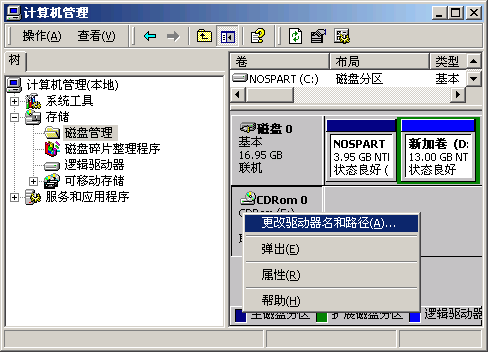
在出現的圖
界面中
選中
指派驅動器號
選項
然後從右側的下拉列表中選中正確的分區符號
再單擊
確定
按鈕就能使設置生效了
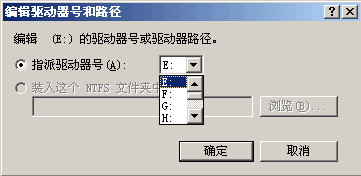
From:http://tw.wingwit.com/Article/Fault/201311/10363.html